上一篇
Linux 文件管理:多种方法新建文件,选择最适合你的方式
- 问答
- 2025-08-02 08:36:33
- 3
Linux | 文件管理:多种方法新建文件,选择最适合你的方式
"刚装完Linux系统,想新建个文档记点东西,结果对着空荡荡的桌面愣住了——这玩意儿连个'新建文本文件'的右键菜单都没有?" 如果你也有过类似的困惑,别担心,Linux的世界里新建文件就像乐高积木,方法多得很,只是需要知道工具箱在哪,今天我们就来盘点那些最实用的文件创建技巧,从鼠标点点到命令行炫技,总有一款适合你。
图形界面:适合鼠标党
桌面右键大法(GNOME/KDE通用)
如果你用的是主流发行版(如Ubuntu、Fedora),其实桌面隐藏着一个快捷方式:
- 右键桌面空白处 > 新建文档 > 空文档(部分系统需要先安装模板)
- 如果没看到选项,打开终端运行:
touch ~/Templates/空文档.txt
下次右键时就能直接调用了。
文件管理器内操作
以Nautilus(GNOME默认管理器)为例:
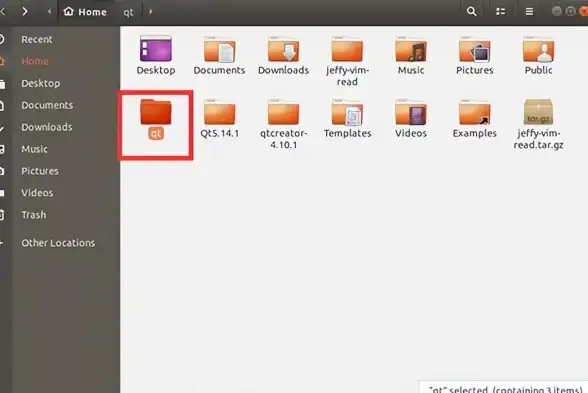
- 进入目标文件夹后按 Ctrl+Shift+N
- 或点击顶部菜单的 "+"新建 按钮
- 直接重命名时输入带扩展名的文件名(如
笔记.md),系统会自动识别文件类型
终端基础操作:效率党的首选
touch 命令:一秒创建
touch 文件名.扩展名
适用场景:快速创建空白文件,批量生成(如touch file{1..5}.txt)
文本编辑器直通车
用nano/vim等编辑器时,保存即创建:
nano 新文件.txt # 输入内容后按Ctrl+X保存退出
优势:适合需要立即编辑的情况
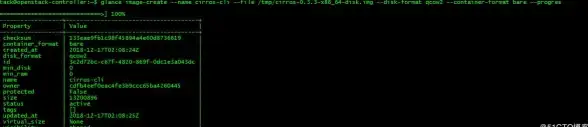
进阶玩法:隐藏技巧大公开
的文件(不用开编辑器!)
echo "第一行文字" > 文件.txt cat <<EOF > 文件.txt直接输入 EOF
按模板生成文件
比如快速创建Python脚本:
cat > hello.py <<'END'
#!/usr/bin/env python3
print("Hello Linux!")
END
chmod +x hello.py # 顺便加执行权限
用install命令创建空文件
install -m 644 /dev/null 新文件.log
特点:可同时设置权限(644即常见的rw-r--r--)
避坑指南
- 权限问题:如果在系统目录创建失败,记得加
sudo(但家目录下尽量避免用root权限) - 文件名禁忌:避免使用
/ ? < > \ : * | "等特殊字符 - 隐形文件:以点开头的文件名(如
.bashrc)会被隐藏,用ls -a查看
如何选择最佳方案?
- 临时文件 →
touch - 需要预置内容 →
echo或cat重定向 - 图形界面操作 → 文件管理器快捷键
- 写脚本时 → 直接用编辑器命令
最后分享一个冷知识:Linux中连>重定向符号都能创建文件(如> test.txt),不过空文件的话还是touch更专业,现在试试你最顺手的方式,让空文件不再成为拦路虎吧!
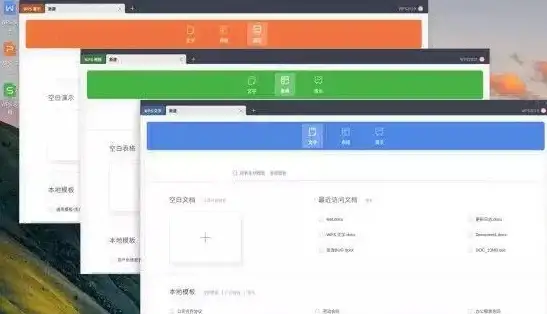
(注:本文方法基于2025年主流Linux发行版测试,包括Ubuntu 24.04 LTS和Fedora 41)
本文由 言韵磬 于2025-08-02发表在【云服务器提供商】,文中图片由(言韵磬)上传,本平台仅提供信息存储服务;作者观点、意见不代表本站立场,如有侵权,请联系我们删除;若有图片侵权,请您准备原始证明材料和公证书后联系我方删除!
本文链接:https://vps.7tqx.com/wenda/514041.html


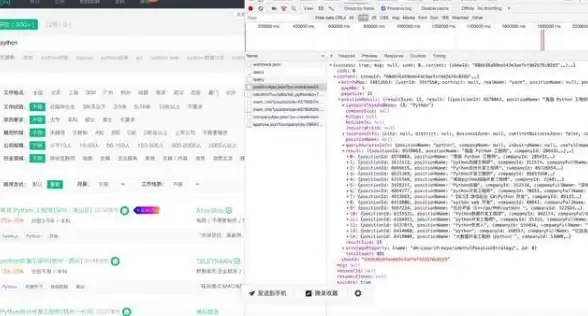


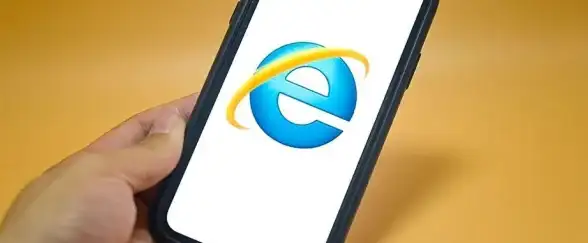



发表评论